怎么在iPhone上阻止短信,苹果手机屏蔽短信的方法
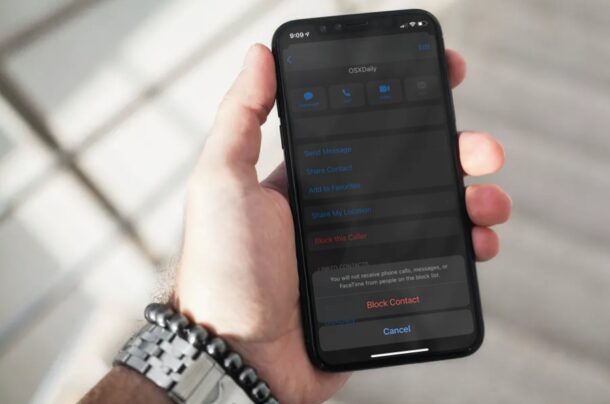
您是否从随机电话号码收到不需要的消息或文本?或者,只是一个烦人的联系人在 iMessage 上超载了您的收件箱?无论哪种方式,您都可以轻松地阻止 iPhone 上的短信,防止您的消息应用程序通过阻止获得任何联系或通信。
iPhone 上的原生消息应用程序是常规短信和 iMessage 对话的所在地。尽管 iMessage 不像大多数其他即时消息服务那样提供专门的阻止功能,但您仍然可以完全阻止联系人。这不仅会阻止他们的短信,还会阻止他们拨打您的电话号码。如果您已经熟悉通过电话应用程序阻止联系人的过程,您会发现阻止来自他人的文本和消息的一些过程非常相似。
如何在 iPhone 和 iPad 上阻止消息和文本
无论运行的 iOS/iPadOS 版本如何,在 iPhone 和 iPad 上阻止联系人都是一个非常简单直接的过程。
- 从 iPhone 的主屏幕启动“消息”应用程序。

- 打开与您要阻止的联系人的消息线程或对话。
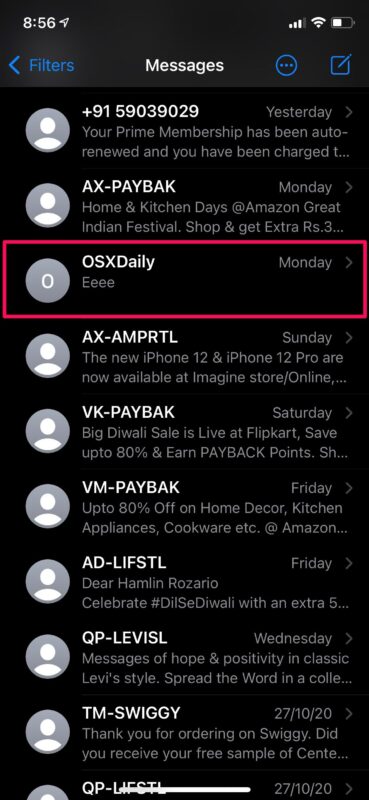
- 点击顶部的联系人姓名,如下面的屏幕截图所示。
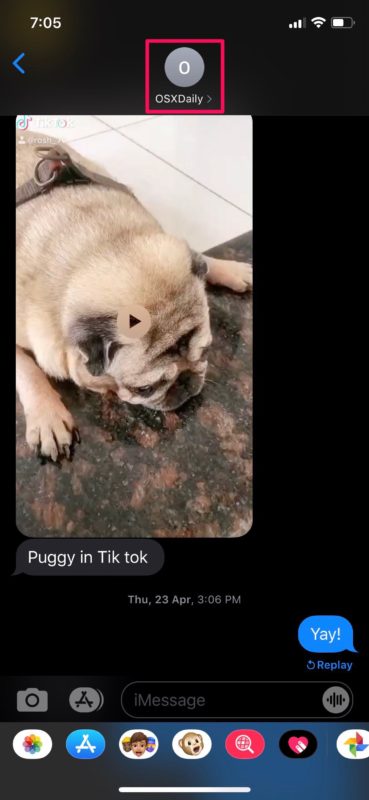
- 这将使您可以访问更多选项。点击“信息”继续下一步。
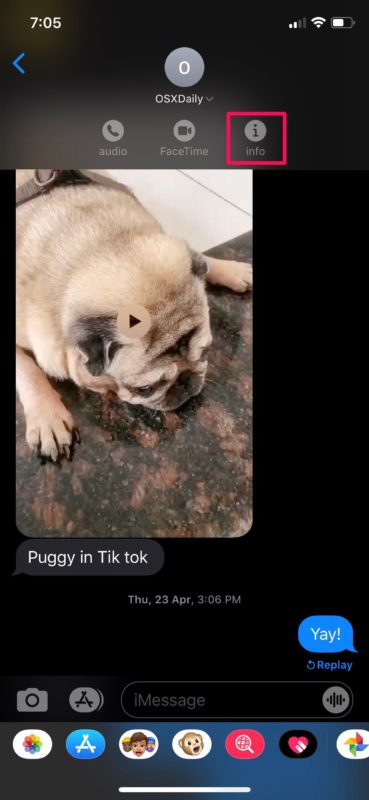
- 现在,点击“信息”以查看联系方式。
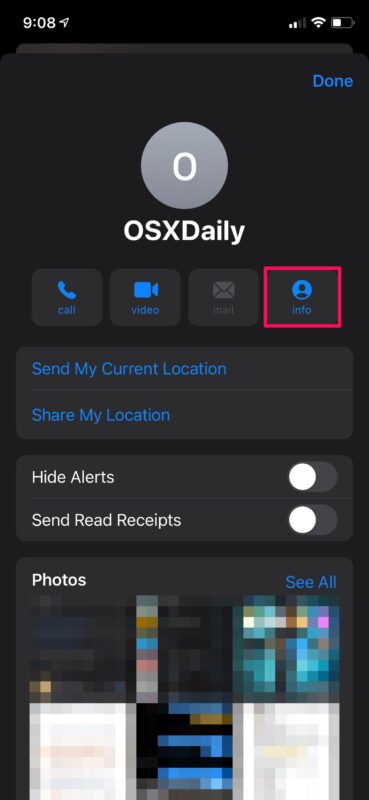
- 在这里,向下滚动到底部,您会找到阻止联系人的选项。点击“阻止此来电者”。
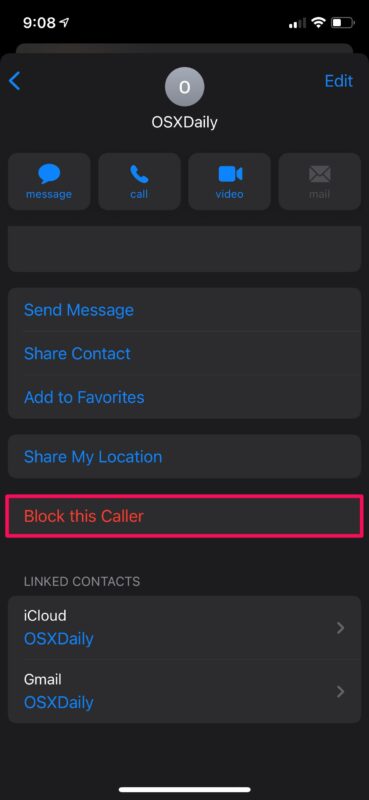
- 当系统提示您确认您的操作时,点击“阻止联系人”,您就可以开始了。
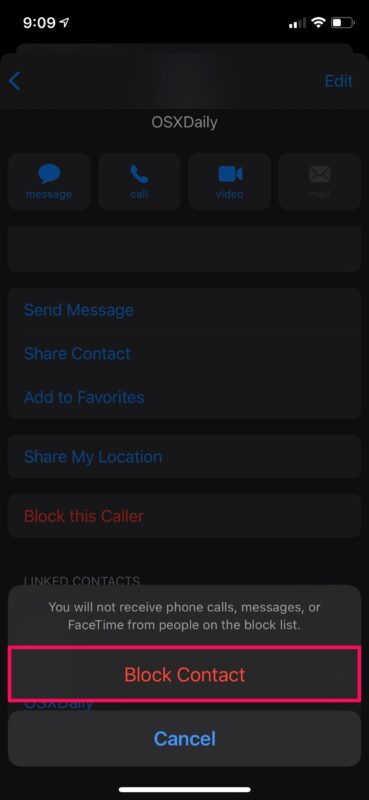
这就是它的全部内容。您现在知道如何通过阻止某人来阻止来自某人的消息和短信。
不要忘记使用上述步骤阻止联系人也会阻止他们的所有电话。他们向您的号码拨打的所有电话都将自动发送到您的语音信箱,但这不会与您的常规消息一起显示,因为它们隐藏在“语音信箱”菜单底部的“已阻止消息”部分下。
如果您只是暂时阻止该联系人,并且以后想取消阻止,您可能想了解如何查看和管理所有被阻止号码的列表。只需在 iPhone 上转到设置 -> 消息 -> 已阻止的联系人,然后手动将其从列表中删除。
当被阻止的 iMessage 联系人尝试向您发送短信时,他们不会收到“已送达”回执。这样,他们就可以发现他们已被您阻止。有时,文本气泡会从蓝色变为绿色,表示它是一条普通的 SMS 消息,但无论如何,您不会在 iPhone 上收到这些文本。
或者,当您觉得您从某人那里收到太多不需要的文本而不是阻止它们时,您可以将对话静音并阻止通知。如果您想避免来自联系人的短信而不影响他们拨打您的号码的能力,这是唯一的解决方案。如果您收到大量来自陌生人的消息,过滤来自未知发件人的短信也会有所帮助。
这显然是针对 iPhone 和 iPad 上的 iMessages 的,但如果需要,您也可以在 Mac 上阻止 iMessages 。
您是否阻止任何烦人的联系人、随机电话号码或其他废话向您发送不需要的文本和消息?您如何看待阻止功能并从消息中访问它?
以上是 怎么在iPhone上阻止短信,苹果手机屏蔽短信的方法 的全部内容, 来源链接: utcz.com/dzbk/919934.html









